出差在外,用电脑处理事情临时要用网络,而周边又没有安全的网络时,最好的办法就是用手机热点来连电脑。方便快捷又安全,连接方法如下:
1、手机端设置在手机端要做的就是把WIFI热点设置好,并开起来。操作步骤如下:
①、打开设置界面,找到“移动网络”选项,点击进入。

②、在移动网络设置界面上,找到移动网络共享选项,点击进入。

③、在移动网络共享设置界面,找到便携式WLAN热点选项,点击进入。

④、在便携式WLAN热点设置界面,我们可以点击配置WLAN热点(下图第二个红框),进去配置无线热点的名称和密码。配置好后,点击热点名称旁边的开关就可以开启手机热点(下图第一个红框)。
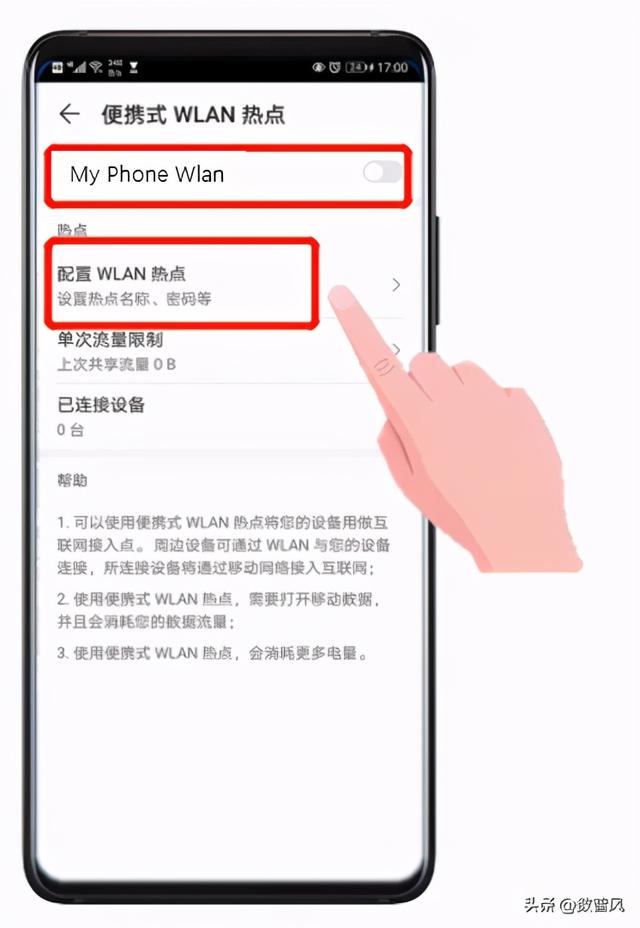
到此为止,手机端的热点设置已经完毕,并且已经开启就绪。注意:如果要上网,手机必须开启数据连接,如果只是设备互联就不需要。
2、电脑端设置在电脑端要想连接手机放出的无线热点,必须连接到热点网络。连接步骤如下:
①、点击电脑右下角的无线网卡图标,电脑会自动弹出快捷工具栏,并自动搜索周边的无线信号。

〖特别声明〗:本文内容仅供参考,不做权威认证,如若验证其真实性,请咨询相关权威专业人士。如有侵犯您的原创版权或者图片、等版权权利请告知 wzz#tom.com,我们将尽快删除相关内容。

 微信扫一扫
微信扫一扫